您好,登录后才能下订单哦!
密码登录
登录注册
点击 登录注册 即表示同意《亿速云用户服务条款》
前段时间在项目开发中,有listview实现单选和多选的效果,特别是listview的单选效果,一开始项目比较紧,自己考虑的是用listview和radionbutton实现的,可能是自己考虑不周到的原因,效果是实现了,但是用户体验不怎么好,做完项目后,自己又弄了下,使用listview和imageview实现,点击listview条目的时候就可以实现单选效果,这样用户体验就稍微好些。以下就是实现的方式:
activity_main.xml文件:
<RelativeLayout xmlns:android="http://schemas.android.com/apk/res/android" xmlns:tools="http://schemas.android.com/tools" android:layout_width="match_parent" android:layout_height="match_parent" tools:context="com.listtest.MainActivity$PlaceholderFragment" > <ListView android:id="@+id/listview" android:layout_width="fill_parent" android:layout_height="fill_parent" /> </RelativeLayout>
listview_item.xml文件
<RelativeLayout xmlns:android="http://schemas.android.com/apk/res/android" xmlns:tools="http://schemas.android.com/tools" android:layout_width="match_parent" android:layout_height="match_parent" tools:context="com.listtest.MainActivity$PlaceholderFragment" > <RelativeLayout android:layout_width="fill_parent" android:layout_height="50dp"> <TextView android:id="@+id/tv" android:layout_width="wrap_content" android:layout_height="wrap_content" android:textSize="15sp" android:textColor="#000000" android:text="123112" android:layout_centerVertical="true" android:layout_marginLeft="15dp"/> <ImageView android:id="@+id/iv" android:layout_width="wrap_content" android:layout_height="wrap_content" android:src="@drawable/sex_nor" android:layout_alignParentRight="true" android:layout_centerVertical="true" android:layout_marginRight="15dp"/> </RelativeLayout> </RelativeLayout>
MainActivity文件:
public class MainActivity extends ActionBarActivity implements OnItemClickListener {
private ListAdapter adapter;
private ListView listview;
private List<String> list=new ArrayList<String>();
@Override
protected void onCreate(Bundle savedInstanceState) {
super.onCreate(savedInstanceState);
requestWindowFeature(Window.FEATURE_NO_TITLE);
setContentView(R.layout.activity_main);
initView();
}
private void initView() {
listview = (ListView) findViewById(R.id.listview);
addData();
adapter=new ListAdapter(MainActivity.this);
listview.setAdapter(adapter);
listview.setOnItemClickListener(this);
}
private void addData() {
for (int i = 0; i < 20; i++) {
list.add("深圳"+i);
}
}
class ListAdapter extends BaseAdapter{
private int selectedPosition = -1;// 选中的位置
private Context context;
public ListAdapter(Context context) {
this.context = context;
}
@Override
public int getCount() {
return list.size();
}
@Override
public Object getItem(int position) {
return list.get(position);
}
public void setSelectedPosition(int position) {
selectedPosition = position;
}
@Override
public long getItemId(int position) {
return position;
}
@Override
public View getView(int position, View convertView, ViewGroup parent) {
ViewHolder holder;
if (convertView==null) {
holder=new ViewHolder();
convertView=LayoutInflater.from(context).inflate(R.layout.listview_item, null);
holder.tv=(TextView) convertView.findViewById(R.id.tv);
holder.iv=(ImageView) convertView.findViewById(R.id.iv);
convertView.setTag(holder);
}else{
holder=(ViewHolder) convertView.getTag();
}
String string = list.get(position);
holder.tv.setText(string);
if(position%2==0){
if (selectedPosition==position) {
convertView.setSelected(true);
convertView.setPressed(true);
// convertView.setBackgroundColor(Color.parseColor("#0097e0"));
holder.iv.setImageResource(R.drawable.sex_down);
}else{
convertView.setSelected(false);
convertView.setPressed(false);
// convertView.setBackgroundColor(Color.parseColor("#e4ebf1"));
holder.iv.setImageResource(R.drawable.sex_nor);
}
}else{
if (selectedPosition==position) {
convertView.setSelected(true);
convertView.setPressed(true);
holder.iv.setImageResource(R.drawable.sex_down);
// convertView.setBackgroundColor(Color.parseColor("#0097e0"));
}else{
convertView.setSelected(false);
convertView.setPressed(false);
// convertView.setBackgroundColor(Color.parseColor("#ced7de"));
holder.iv.setImageResource(R.drawable.sex_nor);
}
}
return convertView;
}
class ViewHolder{
TextView tv;
ImageView iv;
}
}
@Override
public void onItemClick(AdapterView<?> parent, View view, int position, long id) {
adapter.setSelectedPosition(position);
adapter.notifyDataSetInvalidated();
}
}
以上就是全部代码了。效果如下
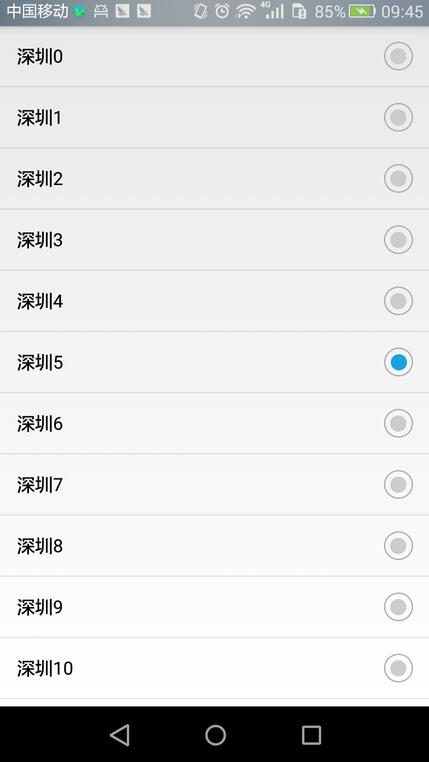
以上就是本文的全部内容,希望对大家的学习有所帮助,也希望大家多多支持亿速云。
免责声明:本站发布的内容(图片、视频和文字)以原创、转载和分享为主,文章观点不代表本网站立场,如果涉及侵权请联系站长邮箱:is@yisu.com进行举报,并提供相关证据,一经查实,将立刻删除涉嫌侵权内容。